BitMart Регистрирайте се - BitMart Bulgaria - BitMart България
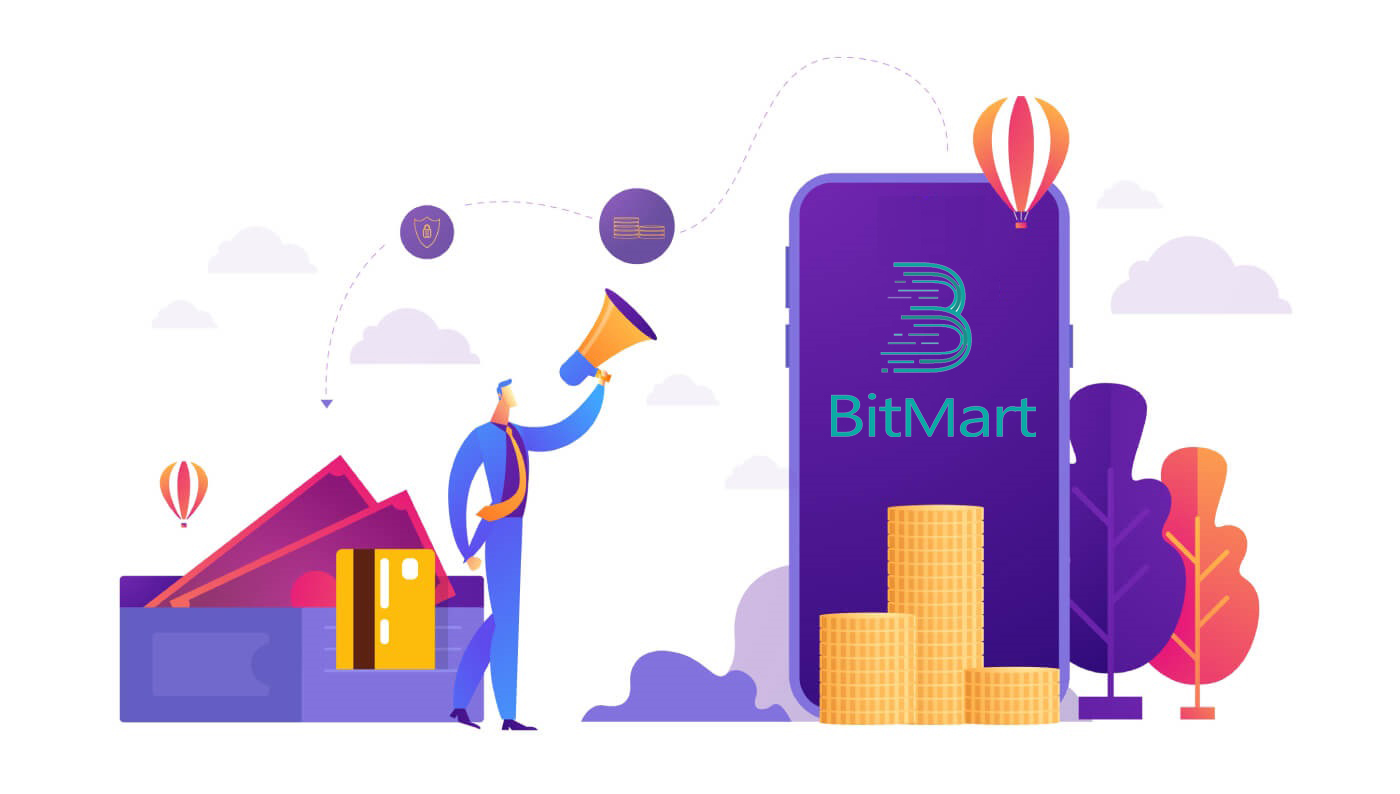
- език
-
English
-
العربيّة
-
简体中文
-
हिन्दी
-
Indonesia
-
Melayu
-
فارسی
-
اردو
-
বাংলা
-
ไทย
-
Tiếng Việt
-
Русский
-
한국어
-
日本語
-
Español
-
Português
-
Italiano
-
Français
-
Deutsch
-
Türkçe
-
Nederlands
-
Norsk bokmål
-
Svenska
-
Tamil
-
Polski
-
Filipino
-
Română
-
Slovenčina
-
Zulu
-
Slovenščina
-
latviešu valoda
-
Čeština
-
Kinyarwanda
-
Українська
-
Dansk
-
Kiswahili
Как да се регистрирате в BitMart
Как да регистрирате акаунт в BitMart [PC]
Регистрирайте се с имейл адрес
Стъпка 1: Посетете https://www.bitmart.com и щракнете върху [ Първи стъпки ]
.png)
Стъпка 2: можете да се регистрирате чрез имейл или мобилно устройство . Тук вземаме за пример „регистриране чрез имейл“ . Щракнете върху [ имейл ]
.png)
Стъпка 3: Въведете [ вашия имейл адрес ] и задайте [ парола за вход ]
.png)
Стъпка 4: Ако сте поканени от други, щракнете върху [ Добавете код за покана] и въведете [вашият код за препоръка] . Ако не, просто пропуснете този раздел.
.png)
.png)
Стъпка 5: Проверете [ Потребителско споразумение и Политика за лични данни]
.png)
Стъпка 6: Щракнете върху [ Регистрация ] . След това ще видите страницата за потвърждение на имейл.
.png)
Стъпка 7: Проверете [ регистрирания си имейл] и въведете шестцифрения [ Код за потвърждение на имейл] и щракнете върху [ Изпрати ]
.png)
Поздравления, всичко е готово! Сега имате достъп до BitMart и започнете да търгувате с любимите си криптовалути!
 За да защитим по-добре сигурността на вашия акаунт и активи, изискваме от нашите потребители да завършат двуфакторно удостоверяване възможно най-скоро.
За да защитим по-добре сигурността на вашия акаунт и активи, изискваме от нашите потребители да завършат двуфакторно удостоверяване възможно най-скоро.
Регистрирайте се с телефонен номер
Стъпка 1: Посетете https://www.bitmart.com и щракнете върху [ Първи стъпки ]

Стъпка 2: можете да се регистрирате по имейл или по телефона . Тук вземаме за пример „регистриране по телефона“ . Щракнете върху [ Телефон ]

Стъпка 3: Въведете [кода на вашата държава] , [вашият телефонен номер] и задайте [парола за вход]

Стъпка 4: Ако сте поканени от други, щракнете върху [ Добавяне на код за покана] и въведете [вашият код за препоръка] . Ако не, просто пропуснете този раздел.

.png)
Стъпка 5: Проверете [ Споразумение с потребителя и Политика за поверителност]
.png)
Стъпка 6: Щракнете върху [ Регистриране ] . След това ще видите страницата за проверка на телефона.

Стъпка 7: Проверете телефона си и въведете шестцифрения [ Код за потвърждение на телефона] и щракнете върху [ Изпращане]

Поздравления, всичко е готово! Сега имате достъп до BitMart и започнете да търгувате с любимите си криптовалути!
 За да защитим по-добре сигурността на вашия акаунт и активи, изискваме от нашите потребители да завършат двуфакторно удостоверяване възможно най-скоро.
За да защитим по-добре сигурността на вашия акаунт и активи, изискваме от нашите потребители да завършат двуфакторно удостоверяване възможно най-скоро.
Как да регистрирате акаунт в BitMart [мобилен]
Регистрирайте се чрез приложението BitMart
Стъпка 1: Отворете приложението BitMart [ BitMart App IOS ] или [ BitMart App Android ], което сте изтеглили, щракнете върху [ горната лява икона] .

Стъпка 2 : Щракнете върху [ Вход]

Стъпка 3 : Щракнете върху [ Регистрация ]

Стъпка 4 : Можете да се регистрирате чрез имейл или мобилно устройство . Тук вземаме за пример „регистриране чрез имейл“ . Щракнете върху [ Имейл ] .

Стъпка 5: Въведете [вашият имейл адрес] и задайте [ парола за вход] .

Стъпка 6: Ако сте поканени от други, щракнете върху [ Добавяне на код за покана] и въведете [вашият код за препоръка] . Ако не, просто пропуснете този раздел.

Стъпка 7: Проверете [ Потребителско споразумение и лична политика]

Стъпка 8: Щракнете върху [ Регистрация ] . След това ще видите страницата за потвърждение на имейл .

Стъпка 9: Проверете регистрирания си имейл и въведете шестцифрения [ Код за потвърждение на имейл] и щракнете върху [ Изпращане]
Поздравления, всичко е готово! Сега имате достъп до BitMart и започнете да търгувате с любимите си криптовалути!
За да защитим по-добре вашите сделки в BitMart, ние изискваме от нашите потребители да завършат веднъж двуфакторно удостоверяване.
Регистрирайте се чрез мобилна мрежа (H5)
Стъпка 1: Отворете bitmart.com на телефона си, щракнете върху [ Първи стъпки ]

Стъпка 2 : можете да се регистрирате чрез имейл или мобилно устройство . Тук вземаме за пример „регистриране чрез имейл“ . Щракнете върху [ Имейл ] .

Стъпка 3 : Въведете [ вашия имейл адрес] и задайте [ парола за вход] .

Стъпка 4: Ако сте поканени от други, щракнете върху [ Добавете код за покана] и въведете [вашият код за препоръка] . Ако не, просто пропуснете този раздел.


Стъпка 5: Проверете [ Споразумение с потребителя и Политика за лични данни ] .

Стъпка 6: Щракнете върху [ Регистрация ] . След това ще видите страницата за потвърждение на имейл.

Стъпка 7: Проверете регистрирания си имейл и въведете шестцифрения [ Код за потвърждение на имейл] и щракнете върху [ Изпращане]
.jpg)
Поздравления, всичко е готово! Сега имате достъп до BitMart и започнете да търгувате с любимите си криптовалути!
За да защитим по-добре вашите сделки в BitMart, ние изискваме от нашите потребители да завършат веднъж двуфакторно удостоверяване.
Изтеглете приложението BitMart
Изтеглете приложението BitMart за iOS
1. Влезте с вашия Apple ID, отворете App Store, изберете иконата за търсене в долния десен ъгъл; или Кликнете върху тази връзка, след което я отворете на телефона си: https://www.bitmart.com/mobile/download/inner

2. Въведете [ BitMart] в лентата за търсене и натиснете [търсене] .
.jpg)
3. Натиснете [GET] , за да го изтеглите.

4. След инсталацията се върнете на началната страница и отворете вашето приложение Bitmart, за да започнете .
Изтеглете приложението BitMart за Android
1. Отворете Play Store, въведете [BitMart] в лентата за търсене и натиснете [търсене] ; Или щракнете върху тази връзка, след което я отворете на телефона си: https://www.bitmart.com/mobile/download/inner

2. Щракнете върху [Инсталиране] , за да я изтеглите;

3. Върнете се на началния екран и отворете вашето приложение Bitmart, за да започнете .
Често задавани въпроси (FAQ) относно регистрацията
Развържете или нулирайте My Google 2FA
Ако случайно сте загубили достъп до своя имейл, телефон или Google Authenticator, моля, следвайте инструкциите по-долу, за да нулирате Google 2FA.
Трябва да изпратите билет за поддръжка, за да развържете или нулирате своя Google 2FA. За да започнете, уверете се, че имате следните документи и информация със себе си:
1. Телефонният номер или имейл адресът, който използвате, за да се регистрирате в BitMart.
2. Предни и задни изображения на вашата лична карта. (Изображенията и идентификационният номер трябва да са четливи.)
3. Ваша снимка, на която държите лицевата страна на вашата лична карта, и бележка, поясняваща вашата заявка за поддръжка. (Селфи не се приема. Снимката, идентификационният номер и бележката трябва да са четливи.)
- Датата и обяснението на вашата заявка ТРЯБВА да бъдат включени в бележката, моля, вижте примера по-долу:
- 20190601 (гггг/мм/дд), искане за прекратяване на Google 2FA в моя BitMart акаунт
4. Информация за името на токена с най-много активи във вашия акаунт в BitMart ИЛИ всякакви записи за депозити и тегления. ТРЯБВА да предоставите поне една информация. Горещо препоръчваме да предоставите възможно най-много информация, за да можем да обработим заявката ви по-бързо.
5. Валиден телефонен номер или имейл адрес, така че нашата поддръжка на клиенти да може да се свърже с вас, ако е необходимо.
Изпратете всичките си документи и информация чрез Центъра за поддръжка: https://support.bmx.fund/hc/en-us/requests/new
Моля обърнете внимание:
Ако не сте завършили удостоверяването на самоличността (KYC) за вашия акаунт в BitMart и имате общо салдо, по-голямо от 0,1 BTC, ТРЯБВА да предоставите информацията, спомената в #3 по-горе. Ако не сте успели да предоставите каквато и да е необходима информация, ние ще отхвърлим искането ви за отмяна или нулиране на вашия Google 2FA.
Изтеглете приложението Google Authenticator
Android
За да използвате Google Authenticator на вашето Android устройство, то трябва да работи с Android версия 2.1 или по-нова.
- На вашия телефон или таблет с Android посетете Google Play .
- Потърсете Google Authenticator .
- Изтеглете и инсталирайте приложението.
iPhone iPad
За да използвате Google Authenticator на вашия iPhone, iPod Touch или iPad, трябва да имате най-новата операционна система за вашето устройство. Освен това, за да настроите приложението на вашия iPhone чрез QR код, трябва да имате 3G модел или по-нов.
- На вашия iPhone или iPad посетете App Store.
- Потърсете Google Authenticator .
- Изтеглете и инсталирайте приложението.
Настройване на приложението Google Authenticator
Android
- На вашия телефон или таблет с Android отворете приложението Google Authenticator.
- Ако това е първият път, когато използвате Authenticator, докоснете Започнете . За да добавите нов акаунт, долу вдясно изберете Добавяне .
-
За да свържете мобилното си устройство с акаунта си:
- Използване на QR код : Изберете Сканиране на баркод . Ако приложението Authenticator не може да намери приложение за скенер на баркод на вашето мобилно устройство, може да бъдете подканени да изтеглите и инсталирате такова. Ако искате да инсталирате приложение за скенер за баркод, за да можете да завършите процеса на настройка, изберете Инсталиране , след което преминете през процеса на инсталиране. След като приложението е инсталирано, отворете отново Google Authenticator, след което насочете камерата си към QR кода на екрана на вашия компютър.
- Използване на таен ключ : Изберете Въведете предоставен ключ , след което въведете имейл адреса на вашия акаунт в BitMart в полето „Въведете име на акаунт“. След това въведете секретния ключ на екрана на вашия компютър под Въведете код . Уверете се, че сте избрали да направите ключа базиран на времето , след което изберете Добавяне .
- За да проверите дали приложението работи, въведете кода за потвърждение на вашето мобилно устройство в полето на вашия компютър под Въведете код , след което щракнете върху Потвърди.
- Ако вашият код е правилен, ще видите съобщение за потвърждение. Щракнете върху Готово , за да продължите процеса на настройка. Ако кодът ви е неправилен, опитайте да генерирате нов код за потвърждение на мобилното си устройство, след което го въведете на компютъра си. Ако все още имате проблеми, може да искате да проверите дали часът на вашето устройство е правилен или да прочетете за често срещани проблеми .
iPhone iPad
- На вашия iPhone или iPad отворете приложението Google Authenticator.
- Ако това е първият път, когато използвате Authenticator, докоснете Започнете настройката . За да добавите нов акаунт, докоснете Добавяне долу вдясно .
-
За да свържете мобилното си устройство с акаунта си:
- Използване на баркод : Докоснете „Сканиране на баркод“ и след това насочете камерата си към QR кода на екрана на вашия компютър.
- Използване на ръчно въвеждане : Докоснете „Ръчно въвеждане“ и въведете имейл адреса на вашия BitMart акаунт. След това въведете секретния ключ от екрана на вашия компютър в полето под „Ключ“. След това включете Въз основа на времето и докоснете Готово.
- Ако вашият код е правилен, ще видите съобщение за потвърждение. Щракнете върху Готово , за да потвърдите. Ако кодът ви е неправилен, опитайте да генерирате нов код за потвърждение на мобилното си устройство, след което го въведете на компютъра си. Ако все още имате проблеми, може да искате да проверите дали часът на вашето устройство е правилен или да прочетете за често срещани проблеми .
Как да депозирате крипто в BitMart
Как да депозирате цифрови активи в BitMart чрез прехвърляне на средства от други платформи
Прехвърляне на средства от други платформи [PC]
Можете да депозирате цифрови активи от външни платформи или портфейли в BitMart чрез адрес за депозит в платформата. Как да намеря адрес за депозит в BitMart?1. Посетете BitMart.com , след което влезте във вашия акаунт в BitMart

2. Задръжте курсора на мишката върху вашия акаунт в горния десен ъгъл на началната страница и ще видите падащо меню. Щракнете върху [ Активи]
.png)
3. В секцията [ спот] въведете монетата , която искате да депозирате, или изберете монетата от падащата лента в лентата за търсене, след което щракнете върху [ търсене]
.png)
Вземете BTC като пример:
.png)
4. Щракнете върху [депозит]
.png)
5. Изберете вашия източник на средства , след което щракнете върху [изпращане]
.png)
6. Щракнете върху [Копиране] , за да копирате адреса за депозит и да го поставите в полето за адрес за теглене на външната платформа или портфейла. Можете също да сканирате QR кода , за да депозирате.
.png)
Забележка: Всяка монета има свой собствен адрес за депозит, така че, моля, прочетете внимателно съветите за депозит.
Прехвърляне на средства от други платформи [APP]
1. Отворете приложението BitMart на телефона си, след което влезте във вашия BitMart акаунт.
2. Щракнете върху [Активи]
3. Щракнете върху [Депозит]
4. Въведете монетата , която искате да депозирате, в лентата за търсене, след което щракнете върху [ търсене ]
Вземете BTC като пример:
4. Щракнете върху [Копиране] , за да копирате адреса за депозит и да го поставите в полето за адрес за теглене на външната платформа или портфейла. Можете също да сканирате QR кода , за да депозирате.
Забележка: Всяка монета има свой собствен адрес за депозит, така че, моля, прочетете внимателно съветите за депозит.
Как да депозирате цифрови активи в BitMart чрез закупуване на крипто с кредитна/дебитна карта и PayPal
Ако не притежавате никаква криптовалута в други борси и искате да започнете първата си търговия в BitMart, следвайте ръководството стъпка по стъпка по-долу;
Купете крипто с кредитна/дебитна карта и PayPal [PC]
Стъпка 1: Посетете BitMart.com , влезте във вашия акаунт в BitMart, след което щракнете върху [Купете Продайте] на началната страница.
.png)
Стъпка 2: В раздела [ Купете Продайте ] :
-
Кликнете върху [Купете]
-
Изберете токена, който искате да купите
-
Изберете фиата
-
Въведете сумата, която искате да закупите с фиат
-
Кликнете върху [Купете]

Стъпка 3: Изберете от препоръчаната от системата най-добра оферта или други оферти и завършете плащането си.

Съвети:
Купете крипто с кредитна/дебитна карта и PayPal [APP]
Стъпка 1: Отворете приложението BitMart на телефона си, след което влезте в акаунта си в BitMart.
Стъпка 2: Щракнете върху [ Купете Продайте Крипто] .
Стъпка 3: В раздела [ Купете Продайте ] :
-
Кликнете върху [Купете]
-
Изберете токена, който искате да купите
-
Изберете фиата
-
Въведете сумата, която искате да закупите с фиат
-
Кликнете върху [Купете]
Стъпка 4: Изберете от препоръчаната от системата най-добра оферта или други оферти и завършете плащането си.
Съвети:
- Купувайте крипто чрез MoonPay само с 3,5% такси. Щракнете тук, за да научите как да купувате монети с MoonPay.
- Купувайте крипто чрез Simplex. Щракнете тук, за да научите как да купувате монети със Simplex.
Как да проверя средствата си
Проверка на средствата ми [PC]
1. Щракнете върху [ Активи] в падащото меню под вашия акаунт в горния десен ъгъл на началната страница.
2. В секцията [ точковото] въведете монетата , която искате да депозирате, или изберете монетата от падащото меню в лентата за търсене, след което щракнете върху [ търсене]
Сега сте на страницата с активи, можете да видите три секции, които са „ Спот “, „ Фючърси “ и „ Купува продава “.
-
Спот : Всички активи, изброени в BitMart Spot, могат да бъдат намерени тук. Можете да проверите подробна информация, включително „обща сума“ и „налична сума“ на конкретен токен. Можете също да щракнете върху бутоните „Депозит“, „Теглене“ или „Търговия“, за да инициирате депозит, теглене или търгуване на избран токен.
-
Фючърси : Можете да проверите вашите USDT активи, налични за търговия на BitMart Futures.
-
Купи Продай : Всички налични активи в BitMart Fiat Channels могат да бъдат намерени тук. Можете да проверите подробна информация, включително „обща сума“ и „налична сума“ на конкретен токен. Можете също да щракнете върху бутоните „Купи“ или „Продай“, за да купите или продадете избран токен. Щракнете върху „Прехвърляне“, за да прехвърлите конкретен токен от „Купете Продайте“ на „На място“.
Вземете BTC като пример:

Проверка на средствата ми [APP]
1. Отворете вашето приложение BitMart на вашия телефон, влезте в акаунта си в BitMart; Щракнете върху [ Активи] в долния десен ъгъл;
2. Сега сте на страницата с активи, можете да видите три раздела, които са „ Спот “, „ Фючърси “ и „ Купува продава “:
-
Спот : Всички активи, изброени в BitMart Spot, могат да бъдат намерени тук. Можете да проверите подробна информация, включително „обща сума“ и „налична сума“ на конкретен токен. Можете също да щракнете върху бутоните „Депозит“, „Теглене“ или „Търговия“, за да инициирате депозит, теглене или търгуване на избран токен.
-
Фючърси : Можете да проверите вашите USDT активи, налични за търговия на BitMart Futures.
-
Купи Продай : Всички налични активи в BitMart Fiat Channels могат да бъдат намерени тук. Можете да проверите подробна информация, включително „обща сума“ и „налична сума“ на конкретен токен. Можете също да щракнете върху бутоните „Купи“ или „Продай“, за да купите или продадете избран токен. Щракнете върху „Прехвърляне“, за да прехвърлите конкретен токен от „Купете Продайте“ на „На място“.
-
Под [ точковия раздел], въведете монетата , която искате да проверите в лентата за търсене;
-
Щракнете върху [ търсене];
-
Изберете монетата , която искате да проверите в списъка по-долу;
Вземете BTC като пример:
3. Всички активи, изброени в BitMart Spot, могат да бъдат намерени тук. Можете да проверите подробна информация, включително „обща сума“ и „налична сума“ на конкретен токен.
Често задавани въпроси (FAQ) относно депозита:
Изпратени монети на грешен адрес
За съжаление, BitMart няма да получи никакви цифрови активи, ако сте изпратили своите монети на грешен адрес. Освен това BitMart не знае кой притежава тези адреси и не може да помогне за възстановяването на тези монети.
Препоръчваме ви да разберете на кого принадлежи адресът. Свържете се със собственика, ако е възможно, и преговаряйте, за да получите вашите монети обратно.
Депозирани грешни монети
Ако сте изпратили грешни монети на вашия адрес за монети в BitMart:
-
BitMart обикновено не предлага услуга за възстановяване на токени/монети.
-
Ако сте претърпели значителна загуба в резултат на неправилно депозирани токени/монети, BitMart може, единствено по наша преценка, да ви помогне да възстановите вашите токени/монети. Този процес е изключително сложен и може да доведе до значителни разходи, време и риск.
-
Ако искате да поискате от BitMart да възстанови вашите монети, моля, предоставете: имейл на вашия акаунт в BitMart, име на монета, адрес, сума, txid (критично), екранна снимка на транзакция. Екипът на BitMart ще прецени дали извлича грешни монети или не.
-
Ако е било възможно да възстановим вашите монети, може да се наложи да инсталираме или надстроим софтуера на портфейла, да експортираме/импортираме частни ключове и т.н. Тези операции могат да се извършват само от оторизиран персонал при внимателен одит на сигурността. Моля, бъдете търпеливи, тъй като извличането на грешни монети може да струва повече от две седмици.
Забравих да напиша бележка/написах грешна бележка
Когато депозирате определен вид монети (напр. EOS, XLM, BNB и т.н.) в BitMart, трябва да напишете бележка заедно с вашия адрес за депозит. Добавянето на бележка ще ви помогне да докажете, че цифровите активи, които ще прехвърлите, принадлежат на вас. В противен случай вашият депозит ще бъде неуспешен.
Ако сте забравили да добавите бележката си или сте написали грешна бележка, моля, свържете се незабавно с отдела за обслужване на клиенти със следната информация:
-
Вашият акаунт в BitMart (телефонен номер (без код на държавата)/имейл адрес, използван за влизане)
-
TXID на вашия депозит (който е неуспешен поради липса на бележка)
-
Моля, предоставете екранна снимка на транзакцията, при която вашият депозит не е пристигнал. Тази екранна снимка е записът за теглене на платформата, която е инициирала тегленето (txid на депозита трябва да се вижда ясно на екранната снимка).
-
Инициирайте нов депозит (всяка сума) в BitMart с правилен адрес за депозит и бележка. И предоставете екранна снимка и хеш (TXID) за тази транзакция.
Забележка: новият депозит трябва да е от същия адрес като този, който сте използвали за депозиране без бележка. Само по този начин можете да докажете, че неуспешният депозит е иницииран от вас.
Изпратете билет за поддръжка: https://support.bmx.fund/hc/en-us/requests/new.
След като предоставите цялата информация по-горе, моля, изчакайте търпеливо. Нашият технически екип ще провери информацията и ще започне да решава проблема вместо вас.
- език
-
ქართული
-
Қазақша
-
Suomen kieli
-
עברית
-
Afrikaans
-
Հայերեն
-
آذربايجان
-
Lëtzebuergesch
-
Gaeilge
-
Maori
-
Беларуская
-
አማርኛ
-
Туркмен
-
Ўзбек
-
Soomaaliga
-
Malagasy
-
Монгол
-
Кыргызча
-
ភាសាខ្មែរ
-
ລາວ
-
Hrvatski
-
Lietuvių
-
සිංහල
-
Српски
-
Cebuano
-
Shqip
-
中文(台灣)
-
Magyar
-
Sesotho
-
eesti keel
-
Malti
-
Македонски
-
Català
-
забо́ни тоҷикӣ́
-
नेपाली
-
ဗမာစကာ
-
Shona
-
Nyanja (Chichewa)
-
Samoan
-
Íslenska
-
Bosanski
-
Kreyòl






.jpg)





.jpg)
.jpg)
.jpg)



